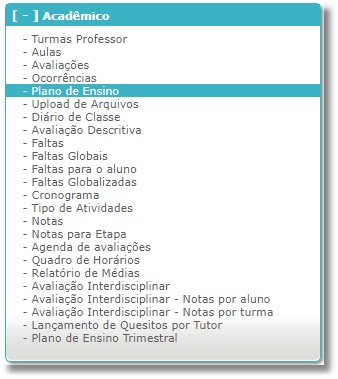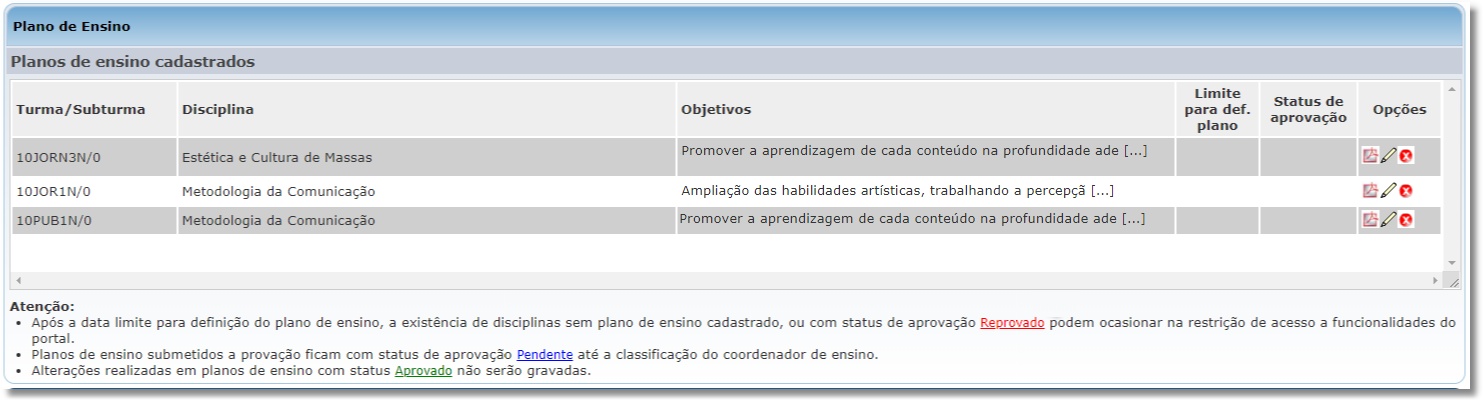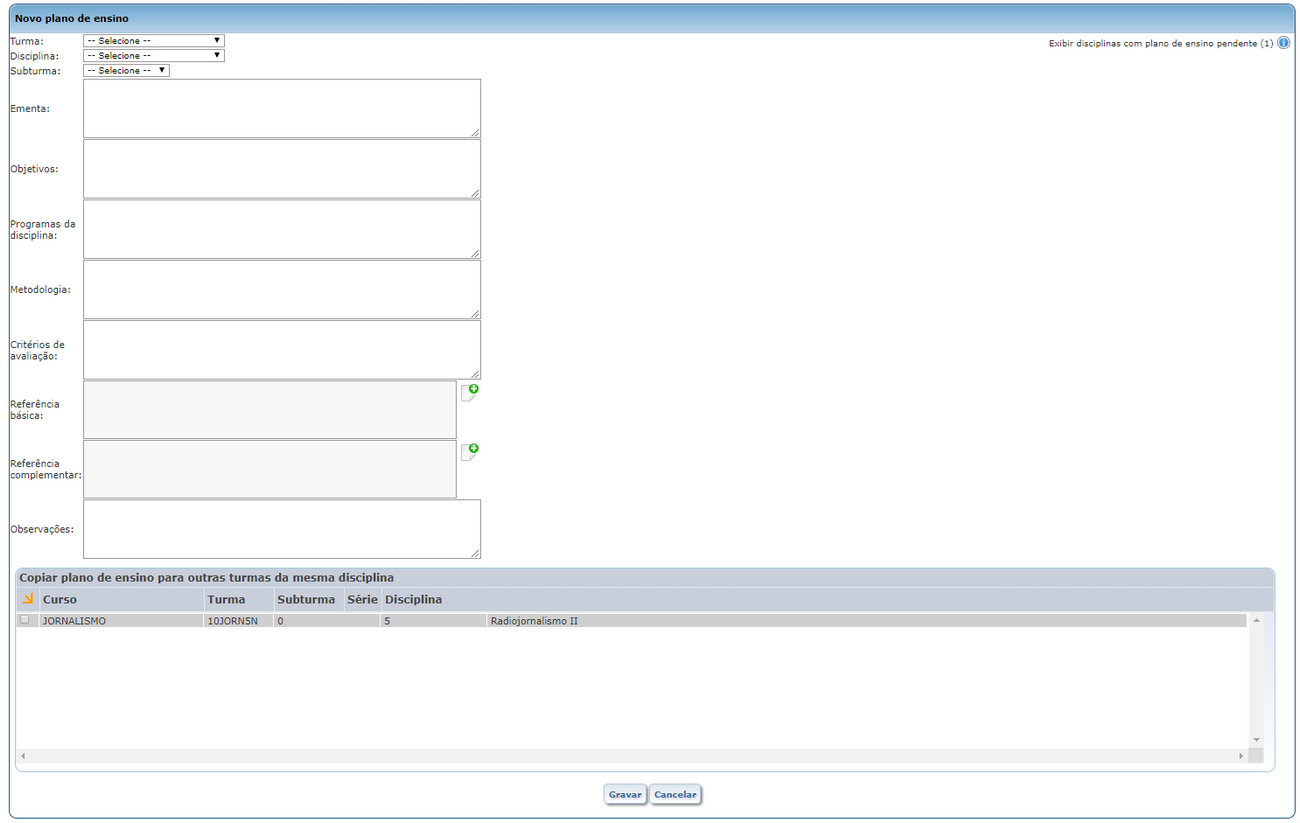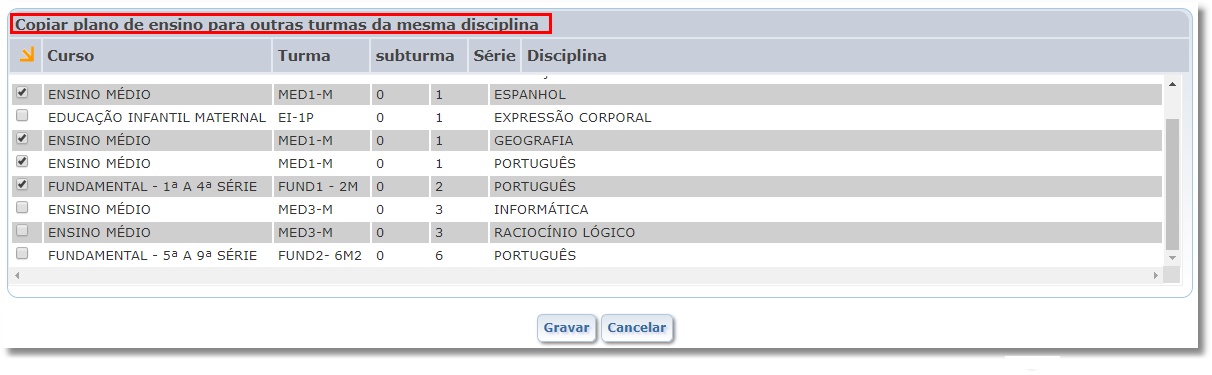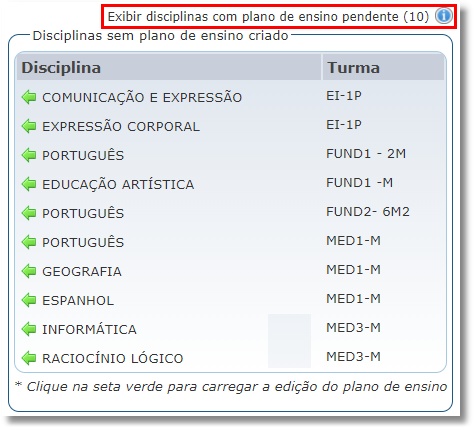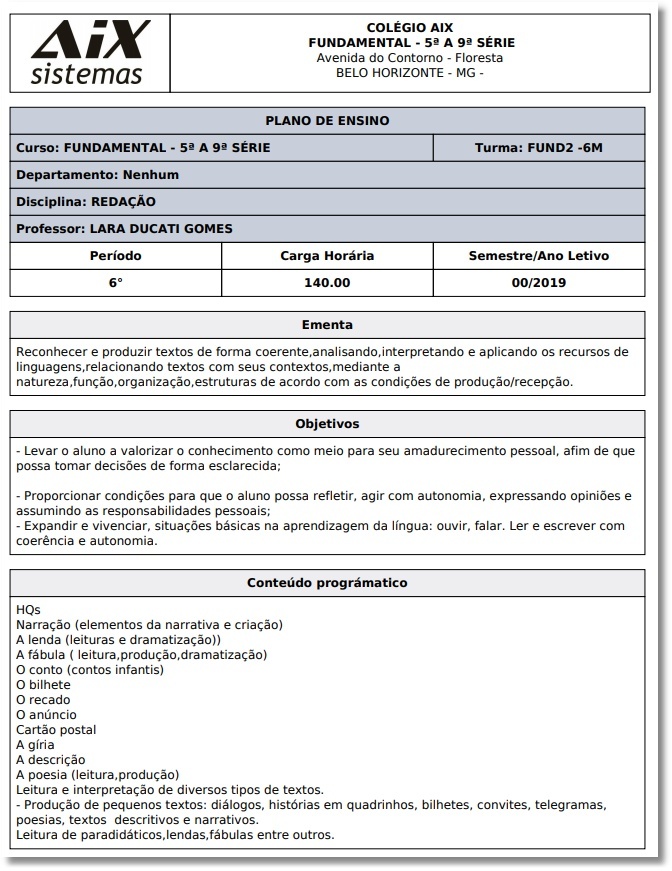Mudanças entre as edições de "Plano de Ensino - WebGiz Registro Acadêmico"
m (Francislane moveu Plano de Estudo - WebGiz Registro Acadêmico para Plano de Ensino - WebGiz Registro Acadêmico) |
|||
| (3 revisões intermediárias pelo mesmo usuário não estão sendo mostradas) | |||
| Linha 3: | Linha 3: | ||
| − | + | :*Nesta tela, o professor irá cadastrar o '''Plano de Ensino''' para as disciplinas que leciona. | |
| − | + | :*Para visualizar essa opção, acesse o menu '''Acadêmico | Plano de Ensino'''. | |
| − | Nesta opção são disponibilizadas informações sobre todas as disciplinas do curso. | + | ::[[Image:Menuplanoestudoo.jpg]] ou clique no ícone [[Imagem:planoensino.professor.0.jpg]] na '''Barra de Atalhos'''. |
| + | |||
| + | |||
| + | :*Nesta opção são disponibilizadas informações sobre todos os planos de ensino cadastrados para todas as disciplinas do curso. | ||
| + | |||
| + | ::*'''Observação:''' O professor poderá cadastrar apenas um plano de ensino por disciplina. | ||
| + | |||
| − | [[Image: | + | ::[[Image:Planoestudo11.jpg]] |
| + | |||
| + | |||
| + | :*<font size="3" color=#FF0000>'''Atenção:'''</font> | ||
| + | |||
| + | ::*As colunas '''Limite para definição do plano''' e '''Status de aprovação''' serão apresentadas na listagem, caso a instituição trabalhe com '''Controle do Plano de Ensino''', ou seja aprovação do mesmo pelo '''coordenador acadêmico'''; e o processo de controle esteja parametrizado no WebGiz. | ||
| + | |||
| + | |||
| + | ::*Parametrização no WebGiz: | ||
| + | |||
| + | :::*1) Com perfil de Administrador, habilite o parâmetro [[Arquivo:plan8.jpeg]] no '''menu''' [https://gestaoescolar.aix.com.br/index.php/Configura%C3%A7%C3%B5es_-_WebGiz#Plano_de_ensino '''Geral|Configurações|Configurações Gerais|Plano de Ensino''']. | ||
| + | :::*Após a habilitação do parâmetro, o '''coordenador acadêmico''' irá definir como será o controle do Plano de Ensino através do '''menu''' [https://gestaoescolar.aix.com.br/index.php/Controle_Plano_de_Ensino_-_Perfil_do_Coordenador '''Coordenação|Controle Plano de Ensino.'''] | ||
| − | |||
| + | ::*Logo, o Plano de Ensino apresentará as colunas: | ||
| − | + | :::*'''Limite para definição do plano''': preenchida com a data limite para o professor postar o plano de ensino a ser avaliado. | |
| + | :::*'''Status de aprovação''': irá apresentar o situação do Plano de Ensino - ''Aprovado, Reprovado, Pendente ou Inexistente.'' | ||
| + | |||
| + | |||
| + | :*Para inserir novo '''Plano de Ensino''', deverá preencher as informações apresentadas no quadro '''Novo Plano de Ensino''' e clicar para gravar. | ||
| + | |||
| + | |||
| + | ::[[Arquivo:planodeensino111.png]] | ||
| + | |||
| + | |||
| + | :*É possível '''copiar o plano de ensino''' de uma turma para outra. Para isso, marque o curso desejado e clique em '''Gravar.''' | ||
| + | |||
| + | |||
| + | ::[[Arquivo:planodeensino1121.jpg]] | ||
| + | |||
| + | |||
| + | |||
| + | :*<font size="3" color=#B40404>'''Importante:'''</font> | ||
| + | |||
| + | ::*Os planos de ensino que necessitam da aprovação do coordenador, ficam com o status '''Pendente''' até a aprovação do coordenador. As alterações realizadas nos planos já aprovados não serão gravadas. | ||
| + | |||
| + | ::*Para visualizar as disciplinas com plano de ensino '''Pendente''' clique sobre a expressão '''Exibir disciplinas com plano de ensino pendente'''. | ||
| + | |||
| + | :::*Entre ( ) parênteses será apresentado o número de disciplinas pendentes. | ||
| + | |||
| + | |||
| + | ::[[Arquivo:planodeensino1212.jpg]] | ||
| + | |||
| − | |||
| + | :* Todos os planos de ensino cadastrados poderão ser '''visualizados, alterados e excluídos''' através dos ícones [[Image:Planoestudo55 .jpg]] de edição. | ||
| − | |||
| + | :*Para obter informações sobre sobre a ementa, objetivos, programa de determinada disciplina, você poderá clicar no ícone de PDF para visualização. | ||
| − | + | :*As informações sobre o '''Plano de Ensino''' da disciplina são abertos em uma nova janela. | |
| − | + | ::[[Image:Planoestudo33.jpg]] | |
| − | + | :*'''Observação:''' Caso a instituição tenha interesse, poderá solicitar a integração de um sistema de biblioteca ao Web Giz para consulta da referência base e da referência complementar. Lembrando que esta integração será implementada '''somente''' mediante a análise pela AIX - Sistemas. | |
Edição atual tal como às 15h46min de 27 de junho de 2019
- Nesta tela, o professor irá cadastrar o Plano de Ensino para as disciplinas que leciona.
- Para visualizar essa opção, acesse o menu Acadêmico | Plano de Ensino.
- Nesta opção são disponibilizadas informações sobre todos os planos de ensino cadastrados para todas as disciplinas do curso.
- Observação: O professor poderá cadastrar apenas um plano de ensino por disciplina.
- Atenção:
- As colunas Limite para definição do plano e Status de aprovação serão apresentadas na listagem, caso a instituição trabalhe com Controle do Plano de Ensino, ou seja aprovação do mesmo pelo coordenador acadêmico; e o processo de controle esteja parametrizado no WebGiz.
- Parametrização no WebGiz:
- 1) Com perfil de Administrador, habilite o parâmetro
 no menu Geral|Configurações|Configurações Gerais|Plano de Ensino.
no menu Geral|Configurações|Configurações Gerais|Plano de Ensino.
- 1) Com perfil de Administrador, habilite o parâmetro
- Após a habilitação do parâmetro, o coordenador acadêmico irá definir como será o controle do Plano de Ensino através do menu Coordenação|Controle Plano de Ensino.
- Logo, o Plano de Ensino apresentará as colunas:
- Limite para definição do plano: preenchida com a data limite para o professor postar o plano de ensino a ser avaliado.
- Status de aprovação: irá apresentar o situação do Plano de Ensino - Aprovado, Reprovado, Pendente ou Inexistente.
- Para inserir novo Plano de Ensino, deverá preencher as informações apresentadas no quadro Novo Plano de Ensino e clicar para gravar.
- É possível copiar o plano de ensino de uma turma para outra. Para isso, marque o curso desejado e clique em Gravar.
- Importante:
- Os planos de ensino que necessitam da aprovação do coordenador, ficam com o status Pendente até a aprovação do coordenador. As alterações realizadas nos planos já aprovados não serão gravadas.
- Para visualizar as disciplinas com plano de ensino Pendente clique sobre a expressão Exibir disciplinas com plano de ensino pendente.
- Entre ( ) parênteses será apresentado o número de disciplinas pendentes.
- Para obter informações sobre sobre a ementa, objetivos, programa de determinada disciplina, você poderá clicar no ícone de PDF para visualização.
- As informações sobre o Plano de Ensino da disciplina são abertos em uma nova janela.
- Observação: Caso a instituição tenha interesse, poderá solicitar a integração de um sistema de biblioteca ao Web Giz para consulta da referência base e da referência complementar. Lembrando que esta integração será implementada somente mediante a análise pela AIX - Sistemas.